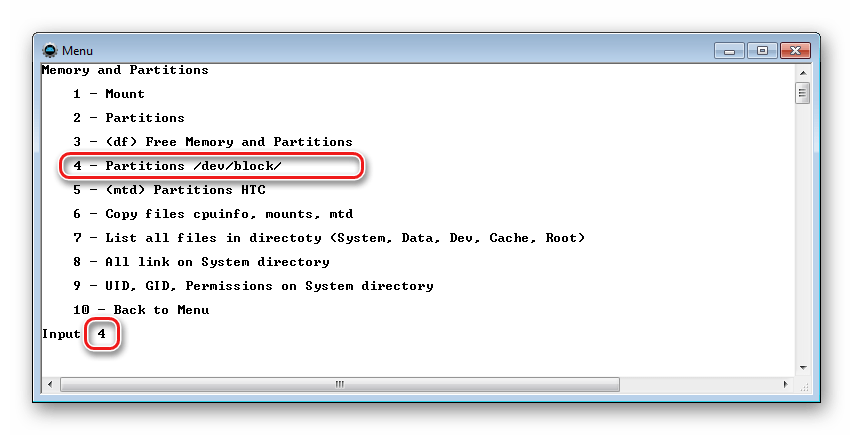Asnjëherë nuk e dini se çfarë mund të ndodhë me smartphone tuaj. Në këtë rast, përveç telefonit, do të pësojnë edhe të gjitha informacionet që përmbahen në të. Android nuk do ta kthejë telefonin. Por do të kursejë të dhëna të rëndësishme që humbasin për ndonjë arsye.
Pse keni nevojë për Android?
Mos neglizhoni krijimin e një kopje rezervë të të dhënave nga pajisja juaj celulare, pasi do të jetë e mundur të rivendosni informacionin nëse diçka i ndodh smartfonit tuaj. Dhe sa vijon mund të ndodhë, pavarësisht nga versioni i Android:
- telefoni mund të humbasë së bashku me informacione të rëndësishme;
- mund të dështojë; Qendra e shërbimit nuk ka gjasa të ruajë informacionin, kështu që ka shumë të ngjarë që do t'ju duhet t'i thoni lamtumirë;
- një virus mund të bllokojë një pajisje celulare ose të fshijë një skedar të rëndësishëm të sistemit; Rivendosja në cilësimet e fabrikës do të korrigjojë situatën, por pas kësaj telefoni do të jetë absolutisht i pastër;
- Kur ndezni një smartphone, sistemi i vjetër operativ hiqet dhe instalohet një i ri; sigurisht, sistemi i vjetër zhduket bashkë me të gjitha të dhënat;
- Kur blini një pajisje të re, është e rëndësishme të ruani të gjithë informacionin nga e vjetra, me të cilën mund të ndihmojë rezervimi i Android.
Ka shumë mundësi për të humbur të gjithë informacionin në telefonin tuaj, kështu që do të jetë shumë e dobishme të krijoni kopje rezervë herë pas here. Për më tepër, nuk është e vështirë ta bësh këtë.
Kompjuteri për të ndihmuar
Metoda më e zakonshme e ruajtjes së të dhënave Android është Windows, ose më mirë, krijimi i tyre në një kompjuter. Gjithçka që duhet të bëni është të shkarkoni një program shtesë dhe të përgatitni pak telefonin tuaj. Shkoni te "Cilësimet\Veçoritë për zhvilluesit". Kontrolloni kutinë e kontrollit "Debugging USB".
Nëse versioni i firmuerit Android është 4.2 dhe më i lartë, shkoni te seksioni "Sistemi\Rreth telefonit" dhe klikoni në numrin e ndërtimit 7-10 herë. Më pas kthehemi te "Veçoritë për zhvilluesit" dhe vendosim korrigjimin. Tjetra, shkarkoni dhe instaloni programin dhe më pas lidhni vegël me kompjuterin.
Mobogenie
Gjatë instalimit të këtij mjeti, programi antivirus mund të ngrejë një alarm, kështu që ju duhet të çaktivizoni përkohësisht mbrojtjen. Kjo nuk do të dëmtojë kompjuterin në asnjë mënyrë, antivirusi thjesht do të njohë Mobogenie si spyware. Ne gjithashtu instalojmë Mobogenie në Android nga Play Market. Ne e lidhim vegël me kompjuterin dhe lëshojmë Mobogenie në të. Klikoni "Funksionet" dhe zgjidhni "Lidhu me PC"
Tani e hapim programin në kompjuter. Në menunë e sipërme, shkoni te seksioni "Telefon", ku gjejmë "Backup" në listë. Zgjidhni shtegun ku do të ruhen të dhënat Android - Windows.
Nëse keni nevojë të ktheni gjithçka ashtu siç ishte, në të njëjtin seksion klikoni "Rivendos", pas së cilës informacioni do të kthehet në smartphone.
MyPhoneExplorer
Shërbimi ka një ndërfaqe të thjeshtë dhe intuitive që është e lehtë për t'u kuptuar. Dhe gjithashtu funksionalitet mbresëlënës. Përveç funksionit "Back up Android", ju mund të punoni veçmas me kontaktet, organizatorin, mesazhet, skedarët dhe përmbajtje të tjera.
Shkarkoni dhe instaloni. Ne e lidhim vegël me PC (ndezur). Le të hapim programin. Klikoni "File\Connect\Android phone" në panelin e sipërm. Zgjidh metodën "kabllo USB". Kur lidheni, klikoni në seksionin "Të ndryshme\Krijo kopje rezervë".
Më pas, duhet të zgjidhni shtegun ku do të ruhen të dhënat. Pas së cilës do të hapet një dritare në të cilën do t'ju duhet të shënoni skedarët dhe aplikacionet. Zgjidhni ato që ju nevojiten ose thjesht vendosni një shenjë në titullin e seksionit. Klikoni "Krijo". Të dhënat e Android janë rezervuar.

Në një kartë memorie
Rezervimi i Android mund të bëhet pa ndihmën e një kompjuteri duke ruajtur të dhëna të rëndësishme në një flash drive. Për ta bërë këtë, duhet të drejtoheni në ndihmën e aplikacioneve speciale që ndodhen në Tregun Play. Por përveç kësaj, do t'ju duhet të merrni të drejta rrënjësore. Kjo mund të bëhet ose përmes një kompjuteri ose duke përdorur aplikacione të veçanta. Mënyra më e lehtë është t'i drejtoheni shërbimit kinez VRoot për ndihmë.
Mos kini frikë se gjithçka është në gjuhën kineze, të gjithë butonat e nevojshëm për rrënjosje janë në anglisht, përveç kësaj, programi është intuitiv. Nëse asgjë nuk funksionon, mos e humbni shpresën, pasi ka mjaft shërbime të ngjashme, për shembull Unlock Root ose Framaroot. Pasi të keni të drejtat super administratori, mund të filloni të krijoni një kopje rezervë.
Menaxher ROM
Një program shumë i zakonshëm që mund të kopjojë të dhënat e Android. Instaloni këtë aplikacion në pajisjen tuaj celulare dhe hapeni atë. Në seksionin "Backup and Restore", klikoni në "Ruaj ROM aktual". Programi do të ruajë të dhënat në flash drive në dosjen e specifikuar.

Rikuperimi i informacionit nuk është gjithashtu i vështirë. Klikoni "Backups" dhe zgjidhni një pikë rikuperimi.
Rezervimi i Titaniumit PRO
Instaloni aplikacionin dhe niseni atë. Shkoni te seksioni "Rezervimet". Këtu mund të shihni pikat e rivendosjes së Android të krijuara tashmë, një përmbledhje të aplikacioneve dhe komponentëve të sistemit operativ. Klikoni në butonin me imazhin e një flete me një shenjë kontrolli në krye të djathtë. Në listë, zgjidhni atë që dëshironi të ruani: softuerin e përdoruesit, të dhënat e sistemit ose të gjitha së bashku. Meqenëse duhet të ruajmë gjithçka, klikoni "Krijoni kopje rezervë të të gjithë softuerit të përdoruesit dhe të dhënave të sistemit". Mund të zbuloni se ku ruhen të gjitha informacionet në cilësimet e aplikacionit.

Për të bërë një rikuperim, duhet të zbrisni pak më poshtë në seksionin "Rimëkëmbja" dhe të zgjidhni artikullin me interes.
Shërbime të specializuara për telefonat inteligjentë
Këtu përfshihen ato që ofrohen vetëm për telefona të një marke apo edhe serie. Për shembull, Samsung Kies, Sony PC Companion dhe të tjerë. Ato jo vetëm që përmbajnë drejtues për pajisjen e dëshiruar, por gjithashtu kanë aftësinë për të kopjuar transferimin e të dhënave nga pajisja në një kompjuter dhe për të rivendosur pajisjen.
Për Samsung Kies ne bëjmë sa më poshtë:
- Ne nisim programin dhe lidhim vegël me PC.
- Kur të përcaktohet modeli, shkoni te seksioni "Backup\Restore".
- Shënoni artikujt e nevojshëm (ose thjesht klikoni "Shënoni të gjitha") dhe klikoni "Backup".

Rikuperimi i të dhënave funksionon saktësisht në të njëjtën mënyrë.
Për Sony PC Companion:
- Ne nisim programin dhe lidhemi.
- Klikoni Start në seksionin Xperia Transfer.
- Shënoni pikën "Xperia rezervë në kompjuterin tim" dhe klikoni në "Start".

Secili prodhues ka programin e tij të ngjashëm, kështu që algoritmi i funksionimit mund të ndryshojë.
Ruajtja e kontakteve
Mund të rezervoni kontaktet Android duke përdorur ndonjë nga metodat e mësipërme. Por nëse ju duhet vetëm të ruani librin e telefonit, përdorni një operacion më të thjeshtë.
Shkoni te libri i telefonit, klikoni "Opsionet" (shpesh ka një buton dhe 4 vija horizontale në anën e djathtë). Klikoni "Eksport" ose "Backup". Zgjidhni "Kartën e kujtesës". Rruga ku do të ruhen kontaktet specifikohet gjatë ruajtjes. Me shumë mundësi, kjo do të jetë dosja e Sistemit në kartën e kujtesës.

- shkarkoni në kompjuterin tuaj dhe ngarkoni në cloud;
- dërgoni në një telefon tjetër me email;
- transmetoni përmes Bluetooth;
- ngarkoni në llogarinë tuaj të Google në seksionin Kontaktet.
Përveç kësaj, kontaktet mund të ruhen në kartën SIM. Algoritmi i ruajtjes është i njëjtë, vetëm eksporti do të bëhet në një kartë SIM. Ato mund të importohen vetëm duke futur një kartë SIM në një pajisje tjetër. Ndryshe nga mikro-SD, SIM ka vetëm 200 slota për numrat e telefonit.
Google Cloud
Për ta bërë këtë, duhet të keni një llogari në sistemin Google. Me shumë mundësi, është, pasi pa të është e pamundur të hysh në Tregun Play. Nëse nuk është aty, duhet të shkoni te google.com dhe të regjistroheni.
Shkoni te "Cilësimet\Llogaritë dhe Sinkronizimi", ku duhet të sinkronizoni llogarinë tuaj të Google në Android. Kontrolloni kutitë për gjithçka që duhet të sinkronizohet. Le të kthehemi një hap prapa dhe të shkojmë te seksioni "Backup and Restore". Kontrolloni kutinë dhe "Rikuperimi automatik". Klikoni "Llogaria rezervë", "Shto".

Pse të ruani informacionin nga një kartë SD
Nuk janë vetëm skedarët Android që duhet të ruhen. Përveç informacionit të brendshëm nga telefoni, do të jetë e dobishme të ruani herë pas here përmbajtjen e kartës së kujtesës. Kjo mund të bëhet sa më lehtë që të jetë e mundur: duhet ta lidhni me kompjuterin tuaj dhe thjesht ta rivendosni. Mund të përdoren disa metoda:
- Lidheni telefonin tuaj me kartën SD të futur në kompjuterin tuaj nëpërmjet USB.
- Hiqni flash drive nga vegël dhe lidheni atë me PC duke përdorur një lexues kartash. Kjo do të jetë veçanërisht e lehtë për t'u bërë në një laptop, pasi ka këtë lidhës. Është e rëndësishme të shkëputni saktë kartën në vegël, pasi heqja e gabuar mund të çojë në dëmtimin e kartës së kujtesës (kjo nuk ndodh shpesh, por ka pasur raste). Shkoni te Android: "Cilësimet\\ Memory\\ Shkëputni kartën SD".
- Përmes Wi-Fi. Për ta bërë këtë, do t'ju duhet aplikacioni FTP Server, i cili do ta kthejë pajisjen në një server FTP. Hapni aplikacionin, klikoni në butonin e kuq në mes të ekranit. Do të kthehet në jeshile dhe pak më poshtë do të shfaqet adresa IP, të cilën duhet ta futni në shiritin e adresave në "My Computer".

Pse të ruani skedarë nga një kartë memorie? Sepse humbja e tyre është gjithashtu shumë e lehtë. Telefoni i humbur, virusi, heqja e gabuar - askush nuk është i imunizuar nga kjo. Përveç kësaj, në funksionin Android, cilësimi nën butonin "Shkëputni kartën SD" ka një tjetër - "Empty SD card", të cilën mund ta shtypni gabimisht dhe të humbni të gjithë muzikën, fotot, videot, etj.
konkluzioni
Të kesh një kopje rezervë të të dhënave të smartfonit është shumë e rëndësishme. Sepse askush nuk e di se çfarë mund të ndodhë me një vegël nesër. Dhe duke pasur një kopje rezervë, mund të ruani të paktën të dhënat tuaja, të cilat ndonjëherë janë shumë më të rëndësishme se pajisja juaj celulare.
Është e dobishme të kopjoni pajisjen tuaj Android në Google, gjë që do ta bëjë të lehtë rikthimin e të dhënave të humbura ose të fshira me ndihmën e skedarëve rezervë. Mund t'i ruani skedarët rezervë në kompjuterin tuaj ose në kartën SD në pajisjen tuaj, ose gjithashtu mund të bëni një skedar rezervë në renë kompjuterike. Ka shumë lloje shërbimesh Cloud në internet. Ju mund të keni dëgjuar Google.
Shpesh, pajisjet Android mund të rezervojnë të dhënat e ruajtura në Google. Mund të rezervoni të dhënat e mëposhtme në pajisjet Android: kontaktet, kalendarët, emailet dhe kështu të dhëna të tjera. Nëse përdorni llogarinë e Google për të rezervuar pajisjen tuaj Android, mund të bëni gjithashtu cilësimet për ta lejuar këtë mjet të krijojë automatikisht një skedar rezervë.
Të gjitha të dhënat që mund të rezervoni pajisjen tuaj Android në Google janë si më poshtë:
- 1. Kontaktet, kalendarët, emailet
- 2. Shfletimi i të dhënave në Chrome
- 3. Regjistrat e bisedave NË Google
- 4. Aplikacionet dhe cilësimet në pajisje
- 5. Të dhënat në Gmail
Google ju mundëson të rezervoni të dhënat kur lidhni pajisjen tuaj me një rrjet të qëndrueshëm. Ju mund të shihni tutorialin e detajuar në pasazhet e mëposhtme.
Hapi 1. Në pajisjen tuaj Android, shkoni te aplikacioni "Cilësimet".
Hapi 2. Nga menyja, gjeni opsionin "Google" në seksionin "Llogaria". Dhe pastaj futeni në opsionin.
Hapi 3. Më pas mund të shihni të gjitha llojet e skedarëve në pajisjen Android, duke përfshirë të dhënat e aplikacionit, kalendarin, Chrome, kontaktet, disqet, Gmail, fotot e Google etj. Ju duhet të kontrolloni të gjitha llojet e skedarëve që dëshironi.
Hapi 4. Më pas kthehuni te menyja "Cilësimet". Në seksionin "Personal", zgjidhni "Rezervimi dhe rivendosja".
Hapi 5. Më pas kontrolloni artikullin “Backup my Data” në meny. Mund të kontrolloni gjithashtu artikullin "Rivendosja automatike" nëse dëshironi të bëni kopje rezervë automatike. Dhe më pas futni llogarinë Google dhe fjalëkalimin për t'u identifikuar në serverin e Google.

Pasi të bëni kopje rezervë të pajisjes Android, tani mund t'i shikoni skedarët rezervë me mënyrat e mëposhtme.
Mënyra 1. Përdorni një lexues rezervë
XtNetwroks është një lexues rezervë i bazuar në java në internet. Mund ta përdorni për të parë skedarët rezervë SMS në kompjuterin tuaj. Ky mjet është i pajtueshëm me kompjuterët Linux, Mac dhe Windows.
Mënyra 2. Përdorni një shfletues web
Mund të përdorni Chrome ose Firefox për të parë skedarët rezervë në kompjuterin tuaj. Të dy mjetet janë të sigurta dhe të dobishme. Për të përdorur mjetet, duhet të kontrolloni opsionin "Shto etiketë XSL" ose opsionin "Shto datën e lexueshme" në seksionin "preferencat". Dhe atëherë mund të bëni si kjo:
Hapi 1. Gjeni skedarin rezervë që dëshironi të shikoni në kompjuter.

Hapi 2. Dhe pastaj mund të hapni skedarin "xml" në shfletues. Dhe mund ta shihni skedarin rezervë në formatin "HTML".

Mënyra 3. Përdorni MS Excel
Hapi 1. Hapni MS Excel në kompjuterin tuaj.
Hapi 2. Hapni skedarin rezervë në formatin "XML" në MS Excel.

Hapi 3. Pastaj do të merrni një dritare të quajtur "Import XML", në të cilën duhet të zgjidhni opsionin "Hap pa aplikuar një fletë stili".

Hapi 4. Dhe më pas zgjidhni opsionin “Si tabelë XML” në dritaren “Open XML”. Dhe më pas mund të shikoni skedarin rezervë në MS Excel.

Më pas keni mësuar mënyrën për të rezervuar pajisjen tuaj Android në Google së bashku me mënyrat për të parë skedarët rezervë në kompjuterin tuaj. Tani duhet të pyesni veten nëse ka ndonjë mënyrë më të lehtë për të krijuar një skedar rezervë Android në Google.
Përgjigja është , e cila është një mjet profesional për përdoruesit për të menaxhuar të dhënat e tyre në telefonat celularë dhe tabletët. Wondershare MobileGo ofron shumë mënyra për të menaxhuar pajisjen tuaj, duke përfshirë rezervimin e të dhënave tuaja, transferimin e të dhënave midis dy pajisjeve të ndryshme, fshirjen e të dhënave të padëshiruara dhe çinstalimin e aplikacioneve nga pajisja juaj. Dhe gjithashtu mund të shkarkoni foto, audio dhe video në pajisjen tuaj. Nëse pajisja juaj funksionon me sistemin operativ Android, mund të mundësoni gjithashtu shkarkimin e aplikacioneve në grupe nga Dyqani i Google Play, gjë që do të jetë shumë më e lehtë për të pasur akses në aplikacionet që dëshironi.
Kur dëshironi të rezervoni të dhënat tuaja Android, mund të zgjidhni t'i ruani skedarët rezervë në kompjuterin tuaj ose në internet, përkatësisht në renë kompjuterike. Nëse i ruani në kompjuterin tuaj, mund ta shihni më të thjeshtë sepse nuk keni nevojë të shkarkoni skedarët rezervë përpara se t'i rivendosni në pajisjen tuaj. Dhe nëse i ruani në renë kompjuterike, mund të keni akses në to kurdo dhe ku të doni.
Këtu është një tutorial i thjeshtë për referencën tuaj nëse dëshironi të përdorni Wondershare MobileGo për të kopjuar pajisjen tuaj Android.
Hapi 1. Shkarkoni dhe instaloni Wondershare MobileGo në kompjuterin tuaj.


Hapi 2. Nisni Wondershare MobileGo duke klikuar dy herë në ikonën e fillimit dhe më pas lidhni pajisjen tuaj Android me kompjuterin tuaj me një kabllo USB.
Hapi 3. Pastaj Wondershare MobileGo do të zbulojë pajisjen tuaj Android, dhe ju mund të shihni pamjen e ekranit të pajisjes tuaj në dritaren kryesore të Wondershare MobileGo.

Hapi 4. Gjithashtu mund të gjeni lehtësisht opsionin e “Backup me një klik” në dritaren kryesore. Thjesht klikoni mbi të dhe më pas mund të merrni një ekran të ri.

Hapi 5. Në dritaren e re, ju duhet të zgjidhni llojet e skedarëve që dëshironi të kopjoni me Wondershare MobileGo. Si parazgjedhje, të gjitha llojet e skedarëve janë të kontrolluar, kështu që ju duhet vetëm të zgjidhni ato të padëshiruara.
Telefonat modernë po përmirësohen në rezervimin automatik të të dhënave, por për fat të keq, ekziston gjithmonë mundësia që të humbisni telefonin tuaj, ta bini në ujë dhe të humbni të gjitha të dhënat tuaja. Për fat të mirë, ka shumë mënyra për të rezervuar të gjitha të dhënat tuaja, duke siguruar që edhe nëse diçka ndodh me telefonin tuaj, nuk do t'i humbisni ato foto të ëmbla të fëmijëve tuaj që dëshironi t'u tregoni në ditëlindjen e tyre të 21-të.
Pavarësisht nëse është një aplikacion i palës së tretë nga Google Play ose një aplikacion i palës së tretë nga kompjuteri juaj, gjithmonë mund të rezervoni të dhënat e telefonit tuaj.
Duke përdorur Google...
Rezervimi i shumicës së të dhënave tuaja është në fakt mjaft i lehtë për t'u bërë duke përdorur Google, pasi Google e ka bërë shumë më të lehtë procesin në vitet e fundit. Fatkeqësisht, nuk ka ende asnjë metodë për të rezervuar të gjitha të dhënat e telefonit tuaj Android nëpërmjet Google, por ka mënyra për të rezervuar lloje të ndryshme të dhënash. Mos harroni se këto opsione nuk mbulojnë gjëra të tilla si SMS, megjithëse kemi një artikull të tërë për këtë temë për të ndihmuar. Ja se si të rezervoni të dhënat tuaja duke përdorur Google.
Ja se si të bëni kopje rezervë të pajisjes tuaj Android në kompjuterin tuaj:
- Lidheni telefonin tuaj me kompjuterin tuaj duke përdorur një kabllo USB;
- Në sistemin operativ Windows, shkoni te "My Computer", hapni kujtesën e telefonit;
- Në Mac, hapni aplikacionin Android File Transfer;
- Zvarritni skedarët që dëshironi të rezervoni në një dosje në kompjuterin tuaj;
Rezervimi i të dhënave dhe programeve të sistemit dhe përdoruesve të instaluar në një telefon ose tablet është një funksion që përdoruesit e sistemit operativ Android nuk e përdorin shumë shpesh, por rëndësia e të cilit është e vështirë të mbivlerësohet. Gjëja më e vlefshme në botën moderne është informacioni, dhe ndonjëherë është më e lehtë të pajtohesh me humbjet materiale sesa me rezultatet e punës për një kohë të gjatë. Por edhe nëse thjesht duhet të migroni nga një pajisje Android në tjetrën, një kopje rezervë e plotë e të gjitha cilësimeve dhe aplikacioneve me aftësinë për t'i rikthyer më pas ato në një pajisje të re është mënyra më e përshtatshme për përdoruesin. Në fund të fundit, instalimi i një grupi të ri programesh dhe kryerja e të gjitha manipulimeve të nevojshme të konfigurimit në secilën prej tyre nuk është detyra më e lehtë.
Në përgjithësi, një kopje rezervë e të gjitha të dhënave tuaja të rëndësishme të vendosura në pajisjen tuaj Android duhet të bëhet sa herë që kryeni operacione në të që mund të dëmtojnë performancën e sistemit operativ: ndezje e pajisjes, marrja e të drejtave rrënjësore, etj. Nëse diçka nuk shkon, të kesh një kopje që do të ndihmojë në kthimin e telefonit ose tabletit në gjendjen e tij origjinale, do t'ju kursejë shumë kohë të çmuar dhe qeliza nervore edhe më të vlefshme.
Në këtë artikull, ne do t'ju tregojmë se si të bëni kopje rezervë të llojeve të ndryshme të të dhënave në sistemin operativ Android dhe se si ato më pas mund të rikthehen për përdorim të mëtejshëm.
Si të bëni kopje rezervë të kontakteve dhe postës duke përdorur sinkronizimin e llogarisë Google
Google, zhvilluesi i sistemit operativ Android, është siguruar që kontaktet personale të përdoruesit dhe korrespondenca e emailit të mund të sinkronizohen me llogarinë e tij të Google, d.m.th. me një adresë gmail. Vendosja e këtij sinkronizimi është shumë e thjeshtë:
1. Shkoni te menyja kryesore e programeve të pajisjes suaj;
2. Shkoni te "Cilësimet";
3. Hyni te “Llogaritë dhe sinkronizimi”;
4. Zgjidhni adresën e gmail që duhet të sinkronizoni dhe kontrolloni kutitë për të dhënat që dëshironi të ruani: kontaktet, gmail, kalendar, etj. Pas kësaj, të dhënat e kontrolluara do të ruhen automatikisht në Google Contacts në internet;
5. Nëse e çaktivizon sinkronizimin automatik në sfond, mund ta bësh gjithmonë manualisht.
Duke sinkronizuar me llogarinë tuaj të Google, ju mund të përdorni të dhënat tuaja kudo që keni një kompjuter dhe t'i përdorni ato edhe pa qasje në pajisjen tuaj Android.
Si të bëni një kopje rezervë të Android duke përdorur Titanium Backup
Metoda e mësipërme e rezervimit është e thjeshtë dhe e përshtatshme, por ruan vetëm kontaktet e telefonit dhe emailin e përdoruesit. Çfarë duhet të bëjnë ata që duan të ruajnë të gjitha cilësimet e aplikacioneve të sistemit dhe cilësimet e aplikacioneve të përdoruesve që janë instaluar në pajisje? Një nga zgjidhjet më të mira që mund të bëjë një kopje rezervë të plotë dhe më pas ta rikthejë sistemin në gjendjen e mëparshme pas ndezjes ose veprimeve të tjera të ngjashme është aplikacioni Titanium Backup, i disponueshëm për shkarkim në Google Play Store.
Për të përdorur këtë aplikacion, do t'ju duhet të merrni të drejtat rrënjësore, prandaj kujdesuni për këtë paraprakisht. Rezervimi ruhet në kartën e kujtesës SD, prandaj sigurohuni që të ketë hapësirë të mjaftueshme për të vendosur të gjitha të dhënat e nevojshme.
Versioni falas i programit ju lejon të kryeni funksione bazë, por për të përdorur veçori të avancuara ("ngrirje e aplikacioneve", duke përdorur kopje të shumta rezervë të aplikacionit, etj.) do t'ju duhet të blini programin.
Përdorimi i Titanium Backup nuk është veçanërisht i vështirë. Mund të ruani kopje të aplikacioneve individualisht ose duke përdorur veprime grupore që ju lejojnë të kopjoni veçmas të gjitha aplikacionet e përdoruesve, të gjitha të dhënat e sistemit, të gjitha sa më sipër së bashku, etj. Për më tepër, Titanium Backup ju lejon të "ngrini" aplikacionet e zgjedhura, duke ndaluar të gjitha proceset e tyre në sistem.

Sigurisht, ofrohen edhe opsione të ndryshme për rikuperim, duke ofruar rikthimin e gjithçkaje së bashku ose në pjesë. Pas rivendosjes së të dhënave, duhet të rindizni pajisjen që ndryshimet të hyjnë në fuqi.
Lexoni me kujdes manualin e përdorimit të programit në mënyrë që të mos bëni aksidentalisht asgjë të panevojshme. Në përgjithësi, aplikacioni Titanium Backup është një nga zgjidhjet më fleksibël për Android, duke lehtësuar migrimin e aplikacioneve pas ndezjes së pajisjes dhe duke mbrojtur me siguri telefonin ose tabletin tuaj nga humbja e të dhënave të rëndësishme.
Si të kopjoni të gjithë sistemin tuaj Android duke përdorur ROM Manager
Rezervimi i marrë në mënyrën e sipërpërmendur duke përdorur Titanium Backup ruan cilësimet e të gjitha aplikacioneve të instaluara në sistemin tuaj Android. Por duhet të kuptoni se nëse keni nevojë të bëni një kopje rezervë të plotë të firmuerit, ky opsion nuk do t'ju përshtatet plotësisht. Aplikacionet e specializuara për të punuar me firmware janë më të përshtatshmet për këtë. Një nga aplikacionet më të njohura të tilla është ROM Manager, i cili është gjithashtu i disponueshëm për shkarkim në Google Play Market. Rom Manager ju lejon jo vetëm të kryeni një kopje rezervë të plotë të sistemit, por edhe të ndezni pajisjen tuaj në Android, përfshirë nga një kartë flash. Aplikacioni funksionon me ClockWorkMod Recovery, i cili është një version më i avancuar i mjetit standard për ndezjen dhe rivendosjen e sistemit në Android.

Për të bërë një kopje rezervë të plotë të firmuerit tuaj, ndiqni këto hapa:
1. Hapni programin dhe zgjidhni "Flash ClockWorkMod Recovery";
2. Në seksionin "Instalo ose Update Recovery", zgjidhni "ClockWorkMod Recovery" dhe zgjidhni modelin e pajisjes tuaj Android;
3. Zgjidhni "Instalo ClockWorkMod";
4. Nëse është e nevojshme, pranoni t'i jepni programit të drejta të aksesit rrënjësor;
5. Pas kësaj, në dritaren kryesore të programit mund të krijoni një kopje rezervë të firmuerit të pajisjes tuaj;
6. Nëse keni nevojë të rivendosni një kopje rezervë të ruajtur më parë, në seksionin "Backup and Restore", zgjidhni opsionin e duhur;
7. Ju lutemi vini re, meqenëse i gjithë firmware-i është ruajtur, procesi i kopjimit mund të zgjasë mjaft kohë, ju lutemi jini të durueshëm.
Programi ROM Manager mund të kryejë edhe disa veprime të tjera të dobishme, të tilla si kërkimi i firmuerit për pajisjen tuaj. Meqenëse aplikacioni punon drejtpërdrejt me firmware, përdorimi i tij mund të jetë fatal. Lexoni me kujdes udhëzimet për aplikacionin dhe kontrolloni gjithashtu për pajtueshmërinë me pajisjen tuaj, në mënyrë që të mos e ktheni telefonin ose tabletin tuaj në një tullë pa jetë.
Si të bëni kopje rezervë të aplikacioneve pa qasje rrënjësore në pajisjen tuaj
Për të ruajtur kopje rezervë të aplikacioneve nëse nuk keni të drejta Root, zgjidhje të tjera mund të jenë të përshtatshme. Një prej tyre është programi Helium. Mund të funksionojë si me pajisjet Android "të rrënjosura" dhe me ato që nuk e kanë të aktivizuar këtë funksion. Programi është falas, por versioni falas nuk ka funksionin e rivendosjes së një kopje rezervë nga ruajtja e resë së Google Disk, kështu që mund ta refuzoni menjëherë këtë opsion dhe të punoni me një kartë memorie SD.
Për të punuar me një pajisje Android që nuk ka rrënjë, duhet të shkarkoni shtesën në kompjuterin tuaj dhe ta instaloni atë. Pas kësaj, duhet të aktivizoni modalitetin e korrigjimit USB në telefonin ose tabletin tuaj, të lidhni pajisjen me kompjuterin dhe të punoni me programin në pajisjen tuaj në të njëjtën mënyrë si me të drejtat ekzistuese të rrënjës.

Ne shikuam mënyrat kryesore për të kopjuar elementë të ndryshëm të sistemit Android. Shpresojmë që tani të dini se si të bëni një kopje rezervë dhe më pas të rivendosni prej tij të dhënat tuaja personale dhe të gjitha të dhënat e aplikacionit dhe madje edhe të gjithë firmuerin. Mos harroni se përpara se të kryeni operacione të ndryshme me telefonin tuaj, këshillohet të ruani të dhëna dhe dokumente të rëndësishme në një vend tjetër, për shembull, në një kompjuter. Lexoni me kujdes udhëzimet për programet dhe pajisjen tuaj Android dhe gjithçka do të funksionojë për ju në mënyrën më të mirë të mundshme.
Shumë përdorues të pajisjeve Android e dinë që eksperimentet me firmware, instalimi i shtesave të ndryshme dhe rregullimet shpesh çojnë në mosfunksionimin e pajisjes, gjë që mund të korrigjohet vetëm duke instaluar plotësisht sistemin, dhe ky proces përfshin pastrimin e plotë të kujtesës nga të gjitha informacionet. . Nëse përdoruesi është kujdesur paraprakisht të krijojë një kopje rezervë të të dhënave të rëndësishme, ose, akoma më mirë, një kopje rezervë të plotë të sistemit, rivendosja e pajisjes në gjendjen "siç ishte më parë..." do të marrë disa minuta.
Ka shumë mënyra për të bërë një kopje rezervë të informacionit të caktuar të përdoruesit ose një kopje rezervë të plotë të sistemit. Cili është ndryshimi midis këtyre koncepteve dhe për cilat pajisje këshillohet të përdoret një ose një metodë tjetër do të diskutohet më poshtë.
Një kopje rezervë e informacionit personal nënkupton ruajtjen e të dhënave dhe përmbajtjes së krijuar nga përdoruesi gjatë funksionimit të pajisjes Android. Një informacion i tillë përfshin një listë të aplikacioneve të instaluara, fotografi të marra nga kamera e pajisjes ose të marra nga përdorues të tjerë, kontakte, shënime, skedarë muzikorë dhe video, faqeshënues të shfletuesit, etj.
Një nga mënyrat më të besueshme dhe më e rëndësishmja më e thjeshtë për të ruajtur të dhënat personale të përfshira në një pajisje Android është sinkronizimi i të dhënave nga memoria e pajisjes me ruajtjen e resë kompjuterike.

Rezervimi i plotë i sistemit
Metodat e mësipërme dhe veprimet e ngjashme ju lejojnë të ruani informacionin më të vlefshëm. Por gjatë ndezjes së pajisjeve, jo vetëm kontaktet, fotot, etj. humbin shpesh, sepse manipulimi i seksioneve të kujtesës së pajisjes përfshin pastrimin e tyre nga absolutisht të gjitha të dhënat. Për të rezervuar mundësinë për t'u kthyer në gjendjen e mëparshme të softuerit dhe të dhënave, ju nevojitet vetëm një kopje rezervë e plotë e sistemit, d.m.th., një kopje e të gjitha ose pjesëve të caktuara të kujtesës së pajisjes. Me fjalë të tjera, një klon ose kast i plotë i softuerit krijohet në skedarë të veçantë me aftësinë për të rivendosur pajisjen në gjendjen e mëparshme më vonë. Kjo do të kërkojë që përdoruesi të ketë mjete dhe njohuri të caktuara, por mund të garantojë sigurinë e plotë të absolutisht të gjithë informacionit.
Ku ta ruani kopjen rezervë? Kur bëhet fjalë për ruajtjen afatgjatë, mënyra më e mirë është përdorimi i ruajtjes në cloud. Kur ruani informacionin duke përdorur metodat e përshkruara më poshtë, këshillohet të përdorni një kartë memorie të instaluar në pajisje. Nëse nuk disponohet, mund t'i ruani skedarët rezervë në memorien e brendshme të pajisjes, por në këtë rast rekomandohet që të kopjoni menjëherë skedarët rezervë në një vend më të besueshëm, si p.sh. një disk PC, menjëherë pas krijimit.
Metoda 1: Rimëkëmbja TWRP
Nga këndvështrimi i përdoruesit, metoda më e thjeshtë për të krijuar një kopje rezervë është përdorimi i një mjedisi të modifikuar rikuperimi për këtë qëllim - rikuperimi me porosi. Më funksionalja ndër zgjidhje të tilla është.


Metoda 2: Rimëkëmbja CWM + Aplikacioni i Menaxherit ROM Android
Ashtu si në metodën e mëparshme, kur krijoni një kopje rezervë të firmuerit Android, do të përdoret një mjedis i modifikuar rikuperimi, vetëm nga një zhvillues tjetër - ekipi ClockworkMod. Në përgjithësi, metoda është e ngjashme me përdorimin e TWRP dhe siguron rezultate jo më pak funksionale - d.m.th. skedarët rezervë të firmuerit. Në të njëjtën kohë, CWM Recovery nuk ka aftësitë që shumë përdorues kanë nevojë për të menaxhuar procesin e krijimit të një kopje rezervë; për shembull, është e pamundur të zgjidhni ndarje individuale për krijimin e një kopje rezervë. Por zhvilluesit u ofrojnë përdoruesve të tyre një aplikacion të mirë Android, ROM Manager, duke përdorur funksionet e të cilit mund të filloni të krijoni një kopje rezervë direkt nga sistemi operativ.



Metoda 3: Aplikacioni Android i Rezervimit të Titaniumit
Titanium Backup është një mjet shumë i fuqishëm, por mjaft i lehtë për t'u përdorur për krijimin e kopjeve rezervë të sistemit. Duke përdorur mjetin, mund të ruani të gjitha aplikacionet e instaluara dhe të dhënat e tyre, si dhe informacionin e përdoruesit, duke përfshirë kontaktet, regjistrat e telefonatave, sms, mms, pikat e kontaktit WI-FI dhe më shumë.

Përparësitë përfshijnë aftësinë për të personalizuar gjerësisht parametrat. Për shembull, mund të zgjidhni aplikacione, të dhënat e të cilave do të ruhen. Për të krijuar një kopje rezervë të plotë të Titaniumit, duhet të siguroni të drejtat rrënjësore, domethënë, për ato pajisje në të cilat nuk janë marrë të drejtat e Superpërdoruesit, metoda nuk është e zbatueshme.

Është shumë e këshillueshme që të kujdeseni paraprakisht për një vend të sigurt për të ruajtur kopjet rezervë që krijoni. Kujtesa e brendshme e një telefoni inteligjent nuk mund të konsiderohet si e tillë; rekomandohet të përdorni një disk PC, ruajtje në renë kompjuterike ose, si mjetin e fundit, një kartë MicroSD të pajisjes për të ruajtur kopjet rezervë.
- Instaloni dhe nisni Titanium Backup.
- Në krye të programit ka një skedë "Rezervimet", le të kalojmë tek ajo.
- Pas hapjes së skedës "Rezervimet", duhet të telefononi menunë "Veprimet e grupit" duke klikuar në butonin me imazhin e një dokumenti me një shenjë kontrolli të vendosur në këndin e sipërm të ekranit të aplikacionit. Ose shtypni butonin me prekje "Menu" nën ekranin e pajisjes dhe zgjidhni artikullin e duhur.
- Tjetra, shtypni butonin "FILLO" ndodhet pranë opsionit “Bëni r.k. të gjithë softuerin e përdoruesit dhe të dhënat e sistemit". Hapet një ekran me një listë aplikacionesh që do të rezervohen. Meqenëse po krijohet një kopje rezervë e plotë e sistemit, asgjë nuk duhet të ndryshohet këtu; ju duhet të konfirmoni gatishmërinë tuaj për të filluar procesin duke klikuar në shenjën e gjelbër të vendosur në këndin e sipërm të djathtë të ekranit.
- Do të fillojë procesi i kopjimit të aplikacioneve dhe të dhënave, i shoqëruar me shfaqjen e informacionit për ecurinë aktuale dhe emrin e komponentit të softuerit që ruhet aktualisht. Nga rruga, ju mund të minimizoni aplikacionin dhe të vazhdoni të përdorni pajisjen si zakonisht, por për të shmangur dështimet, është më mirë të mos e bëni këtë dhe të prisni derisa të krijohet kopja; procesi ndodh mjaft shpejt.
- Kur procesi të përfundojë, hapet një skedë "Rezervimet". Mund të vëreni se ikonat në të djathtë të emrave të aplikacioneve kanë ndryshuar. Tani këto janë emoticon të veçantë me ngjyra të ndryshme, dhe nën secilin emër të komponentit të softuerit ka një mbishkrim që tregon se është krijuar një kopje rezervë me datën.
- Skedarët rezervë ruhen në rrugën e specifikuar në cilësimet e programit.

Për të shmangur humbjen e informacionit, për shembull, kur formatoni kujtesën përpara se të instaloni softuerin e sistemit, duhet të kopjoni dosjen rezervë në të paktën një kartë memorie. Ky veprim mund të bëhet duke përdorur çdo menaxher skedari për Android. Një zgjidhje e mirë për kryerjen e operacioneve me skedarë të ruajtur në memorien e pajisjeve Android është.







Për më tepër
Përveç kopjimit të zakonshëm të dosjes rezervë të krijuar me Titanium Backup në një vend të sigurt, për të qenë të sigurt nga humbja e të dhënave, mund ta konfiguroni mjetin në mënyrë që kopjet të krijohen menjëherë në një kartë MicroSD.


Metoda 4: SP FlashTool+MTK DroidTools
Përdorimi i aplikacioneve është një nga mënyrat më funksionale që ju lejon të krijoni një kopje rezervë vërtet të plotë të të gjitha pjesëve të kujtesës së pajisjes suaj Android. Një avantazh tjetër i kësaj metode është se nuk është e nevojshme të keni të drejta rrënjësore në pajisje. Metoda është e zbatueshme vetëm për pajisjet e ndërtuara në platformën harduerike Mediatek, me përjashtim të procesorëve 64-bit.
- Për të krijuar një kopje të plotë të firmuerit duke përdorur SP FlashTools dhe MTK DroidTools, përveç vetë aplikacioneve, do t'ju nevojiten drejtues të instaluar ADB, drejtues për modalitetin e nisjes MediaTek, si dhe një aplikacion (mund të përdorni gjithashtu, por Notepad i rregullt do nuk punojnë). Shkarkoni gjithçka që ju nevojitet dhe shpaketoni arkivat në një dosje të veçantë në diskun C:.
- Aktivizoni modalitetin në pajisje "Debugging USB" dhe lidheni me PC. Për të aktivizuar korrigjimin,
fillimisht aktivizohet modaliteti "Për zhvilluesit". Për këtë ne ndjekim rrugën "Cilësimet" — "Rreth pajisjes"- dhe prekni pesë herë në artikull "Numri i ndërtimit".
Pastaj në menunë që hapet "Për zhvilluesit" aktivizoni artikullin duke përdorur çelësin ose kutinë e zgjedhjes "Lejo korrigjimin e USB-së", dhe kur lidhim pajisjen me kompjuterin, ne konfirmojmë lejen për të kryer operacione duke përdorur ADB.

- Tjetra, duhet të nisni MTK DroidTools, prisni që pajisja të zbulohet në program dhe shtypni butonin "Blloko hartën".
- Manipulimet e mëparshme janë hapat që i paraprijnë krijimit të skedarit scatter. Për ta bërë këtë, në dritaren që hapet, klikoni butonin "Krijoni skedarin e shpërndarjes".
- Hapi tjetër është përcaktimi i adresës që do të nevojitet për t'i treguar programit SP FlashTools kur përcaktoni gamën e blloqeve në kujtesën e pajisjes për lexim. Hapni skedarin scatter të marrë në hapin e mëparshëm në Notepad++ dhe gjeni rreshtin partition_name: CACHE:, nën të cilin ndodhet një rresht me parametrin linear_start_addr pak më poshtë. Vlera e këtij parametri (e theksuar me të verdhë në pamjen e ekranit) duhet të shkruhet ose të kopjohet në kujtesën e fragmenteve.
- Leximi i drejtpërdrejtë i të dhënave nga memoria e pajisjes dhe ruajtja e tyre në një skedar kryhet duke përdorur programin SP FlashTools. Hapni aplikacionin dhe shkoni te skeda "Readback". Smartphone ose tableti duhet të shkëputet nga kompjuteri. Shtyp butonin "Shto".
- Në dritaren që hapet, ka vetëm një rresht. Klikoni dy herë mbi të për të vendosur diapazonin e leximit. Zgjidhni shtegun ku do të ruhet skedari i ardhshëm i kujtesës. Është më mirë të lini emrin e skedarit të pandryshuar.
- Pas përcaktimit të rrugës së ruajtjes, një dritare e vogël do të hapet në fushë "Gjatesia:" ku duhet të futni vlerën e parametrit linear_start_addr të marrë në hapin 5 të këtij udhëzimi. Pasi të keni futur adresën, shtypni butonin "NE RREGULL".

Shtyp butonin "Lexo përsëri" skedën me të njëjtin emër në SP FlashTools dhe lidhni pajisjen e fikur (!) me portën USB.
- Nëse përdoruesi është kujdesur për instalimin e drejtuesve paraprakisht, SP FlashTools do të zbulojë automatikisht pajisjen dhe do të fillojë procesin e leximit, siç dëshmohet nga mbushja e shiritit blu të përparimit.

Pas përfundimit të procedurës, shfaqet një dritare "Lexo përsëri në rregull" me një rreth të gjelbër me një shenjë konfirmimi brenda.
- Rezultati i hapave të mëparshëm është skedari ROM_0, e cila është një depo e plotë e memories së brendshme flash. Për të bërë të mundur kryerjen e manipulimeve të mëtejshme me të dhëna të tilla, në veçanti, ngarkimi i firmuerit në pajisje, kërkohen disa operacione të tjera duke përdorur MTK DroidTools.
Ndizni pajisjen, niseni në Android, kontrolloni atë "Debugimi përmes USB" ndezur dhe lidh pajisjen me USB. Hapni MTK DroidTools dhe shkoni te skeda "rrënjë, rezervë, rikuperim". Këtu ju duhet një buton "Bëni një kopje rezervë nga flash drive ROM_", shtypni atë. Hapni skedarin e marrë në hapin 9 ROM_0. - Menjëherë pas shtypjes së butonit "Hap" Do të fillojë procesi i ndarjes së skedarit hale në imazhe të veçanta të ndarjeve dhe të dhënave të tjera të nevojshme për rikuperim. Të dhënat e progresit të procesit shfaqen në zonën e regjistrit.
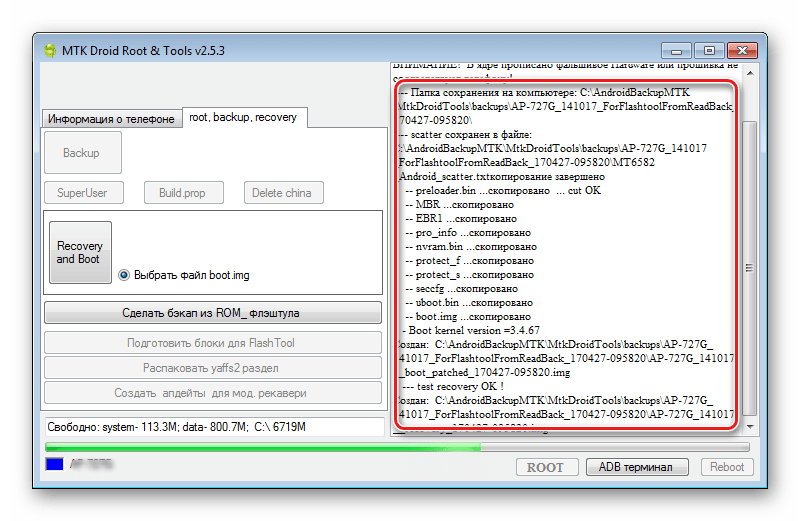
Kur të përfundojë procedura për ndarjen e hale në skedarë të veçantë, mesazhi i mëposhtëm do të shfaqet në fushën e regjistrit: "detyra e përfunduar". Kjo përfundon punën dhe ju mund të mbyllni dritaren e aplikacionit.
- Rezultati i programit është një dosje me skedarë imazhi të ndarjeve të kujtesës së pajisjes - ky është rezervimi i sistemit tonë.



Dhe zgjidhni rrugën për të shpëtuar shpërndarjen.








Metoda 5: Rezervimi i sistemit duke përdorur ADB
Nëse është e pamundur të përdorni metoda të tjera ose për arsye të tjera, për të krijuar një kopje të plotë të ndarjeve të kujtesës së pothuajse çdo pajisje Android, mund të përdorni mjetet e zhvilluesit të OS - komponenti Android SDK -. Në përgjithësi, ADB ofron të gjitha mundësitë për kryerjen e procedurës; kërkohen vetëm të drejtat rrënjësore në pajisje.
Duhet të theksohet se metoda në fjalë është mjaft punë intensive dhe gjithashtu kërkon që përdoruesi të ketë një nivel mjaft të lartë njohurish për komandat e konsolës ADB. Për të lehtësuar procesin dhe për të automatizuar hyrjen e komandave, mund të drejtoheni te një aplikacion i mrekullueshëm i guaskës, kjo automatizon procesin e futjes së komandave dhe kursen shumë kohë.
- Procedurat përgatitore konsistojnë në marrjen e të drejtave rrënjësore në pajisje, aktivizimin e korrigjimit të USB-së, lidhjen e pajisjes me portën USB dhe instalimin e drejtuesve ADB. Më pas, shkarkoni, instaloni dhe nisni aplikacionin ADB Run. Pasi të keni përfunduar sa më sipër, mund të vazhdoni me procedurën për krijimin e kopjeve rezervë të ndarjeve.
- Ne nisim ADB Run dhe kontrollojmë që pajisja të zbulohet nga sistemi në modalitetin e dëshiruar. Artikulli kryesor i menysë 1 - "Pajisja e bashkangjitur?", në listën rënëse kryejmë veprime të ngjashme, zgjidhni sërish artikullin 1.

Një përgjigje pozitive për pyetjen nëse pajisja është e lidhur në modalitetin ADB është përgjigja ADB Run ndaj komandave të mëparshme në formën e një numri serik.
- Për manipulime të mëtejshme, duhet të keni një listë të ndarjeve të kujtesës, si dhe informacione se cilat "disqe" - /dev/block/ ndarjet u montuan. Duke përdorur ADB Run, marrja e një liste të tillë është mjaft e lehtë. Shkoni te seksioni "Kujtesa dhe ndarjet"(artiku 10 në menynë kryesore të aplikacionit).
- Në menynë që hapet, zgjidhni artikullin 4 - "Ndarjet /dev/block/".
- Hapet një listë që rendit metodat me të cilat do të bëhen përpjekje për të lexuar të dhënat e nevojshme. Le të provojmë çdo artikull me radhë.

Nëse metoda nuk funksionon, shfaqet mesazhi i mëposhtëm:

Ekzekutimi do të duhet të vazhdojë derisa të shfaqet lista e plotë e ndarjeve dhe /dev/block/:

Të dhënat e marra duhet të ruhen në çfarëdo mënyre të disponueshme; nuk ka asnjë funksion ruajtjeje automatike në ADB Run. Mënyra më e përshtatshme për të kapur informacionin e shfaqur është krijimi i një pamje ekrani të një dritareje me një listë seksionesh.